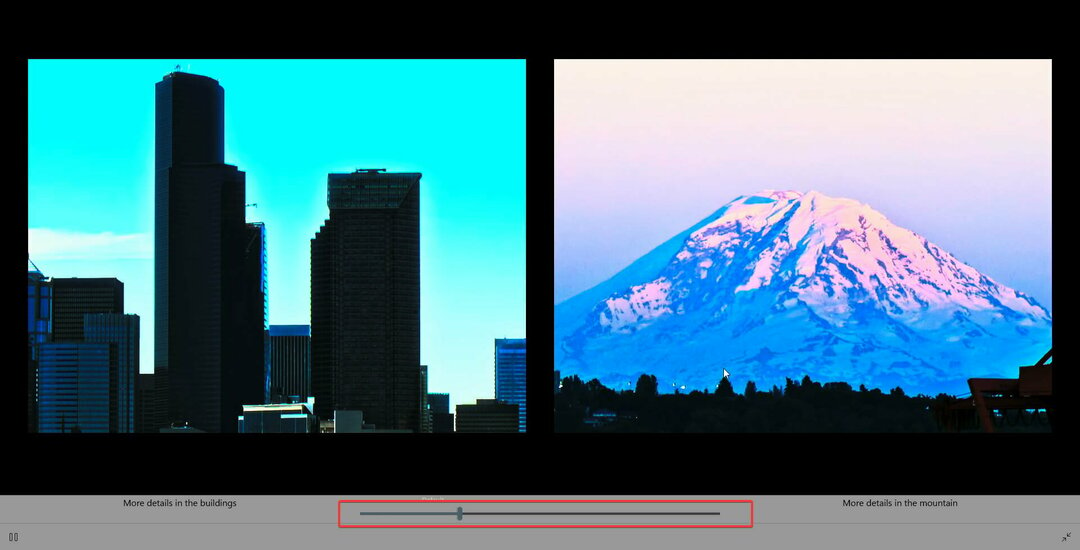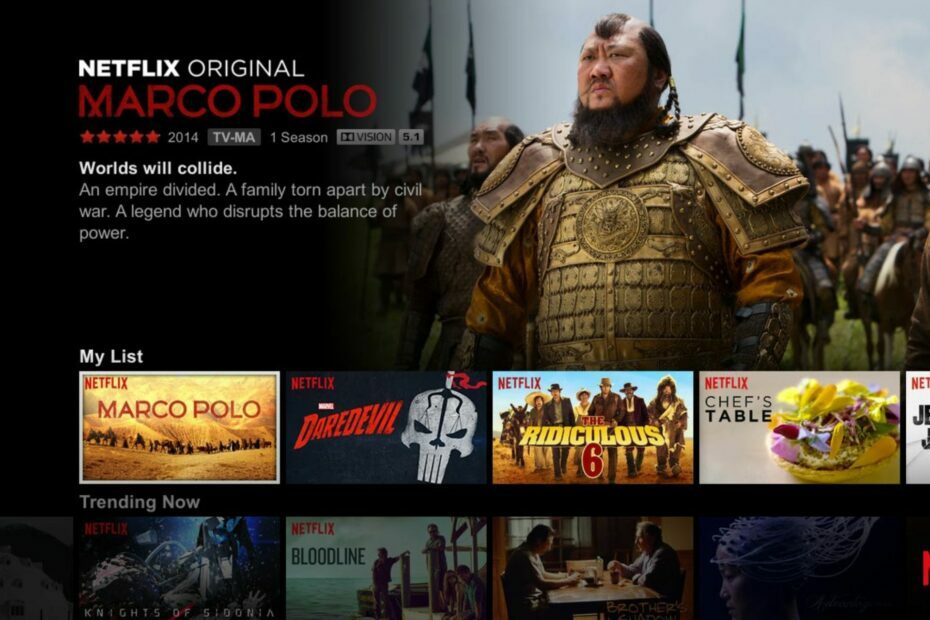Periksa apakah tampilan internal atau eksternal Anda mendukung HDR
- Sebelum mencoba perbaikan apa pun pada HBO Max HDR yang tidak berfungsi, pastikan TV Anda dapat menjalankan konten HDR.
- Film yang ingin Anda tonton harus kompatibel dengan teknologi HDR.
- Aplikasi yang kedaluwarsa juga dapat menyebabkan banyak masalah, dan pengaturan HDR yang berwarna abu-abu mungkin salah satunya.
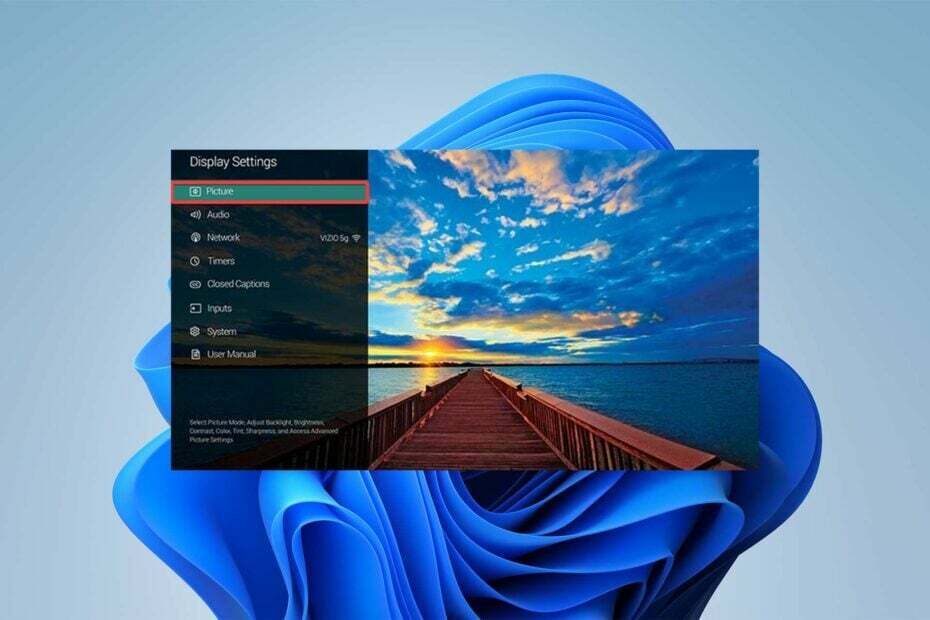
XINSTALL DENGAN MENGKLIK FILE DOWNLOAD
Perangkat lunak ini akan memperbaiki kesalahan komputer yang umum, melindungi Anda dari kehilangan file, malware, kegagalan perangkat keras, dan mengoptimalkan PC Anda untuk performa maksimal. Perbaiki masalah PC dan hapus virus sekarang dalam 3 langkah mudah:
- Unduh Alat Perbaikan PC Restoro yang dilengkapi dengan Teknologi yang Dipatenkan (paten tersedia Di Sini).
- Klik Mulai Pindai untuk menemukan masalah Windows yang dapat menyebabkan masalah PC.
- Klik Perbaiki Semua untuk memperbaiki masalah yang memengaruhi keamanan dan kinerja komputer Anda.
- Restoro telah diunduh oleh 0 pembaca bulan ini.
Baik itu HBO Max atau layanan SVOD lainnya, menonton film 4K HDR merupakan pengalaman yang mendebarkan. Namun, beberapa pengguna melaporkan bahwa terkadang HBO Max HDR tidak berfungsi.
Masalahnya mungkin disebabkan oleh aplikasi HBO atau perangkat streaming seperti Roku yang, dalam situasi yang jarang terjadi, tidak dapat melakukan streaming film dalam HDR. Selain itu, TV yang Anda gunakan harus mendukung HDR.
Sekarang, tanpa basa-basi lagi, mari masuk ke artikel dan lihat solusi untuk masalah HBO Max HDR yang tidak berfungsi.
Apa persyaratan untuk streaming konten HDR di HBO Max?
Sebelum menonton HBO Max dalam HDR, Anda harus memenuhi beberapa persyaratan:
- Langganan HBO Max
- Perangkat HDR streaming
- Koneksi Internet yang cepat
- Tampilan bawaan – Resolusi minimum 1080p, kecerahan 300 nits atau lebih
- Tampilan eksternal – Dukungan HDR, DisplayPort 1.4, HDMI 2.0 atau lebih tinggi, USB-C, atau Thunderbolt
Anda juga harus tahu bahwa ada banyak format HDR seperti HDR 10 & 10+. Hybrid-Log Gamma (HLG), Dolby Vision.
Dan meskipun semua format tentang warna yang lebih hidup dan kecerahan yang ditingkatkan, semuanya tidak sama.
Jadi, jika pertanyaannya adalah: Apakah HBO Max mendukung HDR? Jawabannya adalah ya, tetapi Anda juga memerlukan perangkat dan tampilan yang kompatibel untuk melihat konten dalam HDR.
Mengapa HBO Max tidak menampilkan HDR?
Penyebab paling mungkin untuk masalah ini adalah koneksi Internet yang tidak stabil atau buruk. HBO Max menyesuaikan kualitas video berdasarkan koneksi Anda.
Misalnya, untuk konten 4K HDR, Anda memerlukan koneksi minimal 25 Mbps, tetapi itu adalah batas minimum, jadi disarankan koneksi yang lebih cepat.
Jika Anda memenuhi semua persyaratan, mari kita lihat bagaimana kami dapat memperbaiki masalah streaming HBO Max.
Apa yang dapat saya lakukan jika HBO Max HDR tidak berfungsi?
1. Periksa apakah kontennya HDR
- Luncurkan HBO Maks aplikasi.
- Mencari Visi Dolbi untuk mendapatkan daftar semua konten yang mendukung HDR.
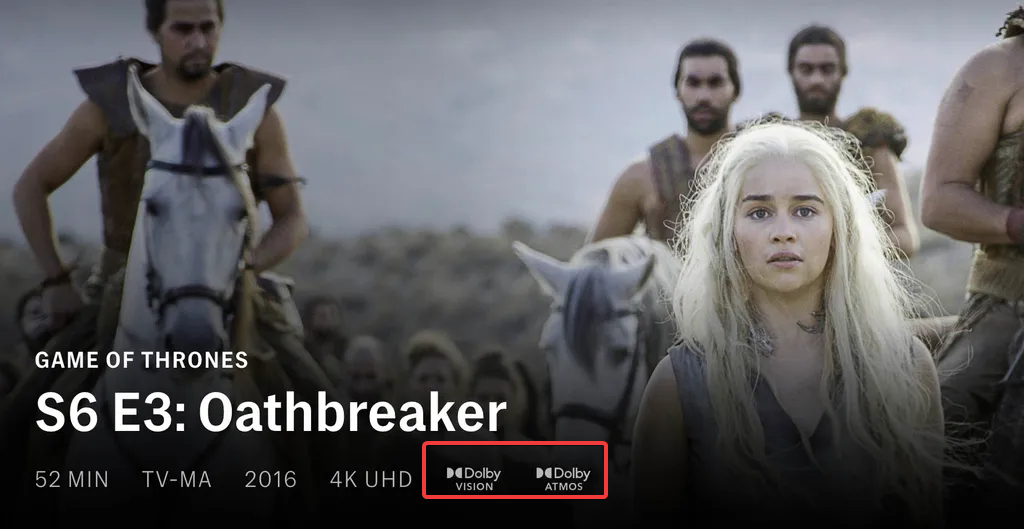
- Pilih film atau serial untuk ditonton.
- Periksa apakah perangkat Anda telah diaktifkan HDR.
Perlu Anda ketahui bahwa tidak semua konten HBO Max adalah HDR. Film dan acara yang mendukungnya akan disorot dalam daftar film.
Masalahnya dimulai jika Anda dapat menonton beberapa acara dalam HDR tetapi tidak yang lain. Baca terus untuk menemukan solusi lain.
2. TV tidak mampu HDR
- Pergi ke Anda televisi pengaturan.
- Navigasi ke Tampilan dan Suara.
- Pilih Gambar kemudian Modus Gambar.

- Jika kamu melihat Visi Dolbi dalam daftar, TV Anda mendukung HDR.
Kiat ahli:
SPONSOR
Beberapa masalah PC sulit diatasi, terutama terkait dengan repositori yang rusak atau file Windows yang hilang. Jika Anda mengalami masalah dalam memperbaiki kesalahan, sistem Anda mungkin rusak sebagian.
Kami merekomendasikan menginstal Restoro, alat yang akan memindai mesin Anda dan mengidentifikasi kesalahannya.
klik disini untuk mengunduh dan mulai memperbaiki.
Seperti yang dinyatakan sebelumnya, ada kemungkinan TV atau perangkat streaming Anda tidak mendukung HDR. Sebagian besar perangkat modern mendukung fitur ini.
Namun, jika salah satu dari tiga faktor (konten, TV, atau perangkat streaming) tidak mendukung HDR, Anda tidak akan bisa menonton film dengan fitur ini.
- Windows 10 HDR Tidak Akan Menyala: 3 Cara Memperbaiki
- Mengapa 9anime Terus Buffering? 3 Perbaikan Sederhana untuk Diterapkan
- Kesalahan Amazon 2063: Cara Memperbaiki Kode Video Utama Ini
- 4 Cara Memperbaiki Packet Loss & Ping Spikes di Virgin Media
- 5 Cara Sederhana Memperbaiki Layar Hitam di HBO Max
3. Hapus cache aplikasi HBO Max
3.2 Di Android
- Luncurkan perangkat Anda Pengaturan aplikasi.
- Arahkan ke Manajer Aplikasi kemudian Aplikasi lain.
- Cari dan pilih HBO Maks.
- Pilih Penyimpanan.
- Pilih Hapus Cache dari menu.
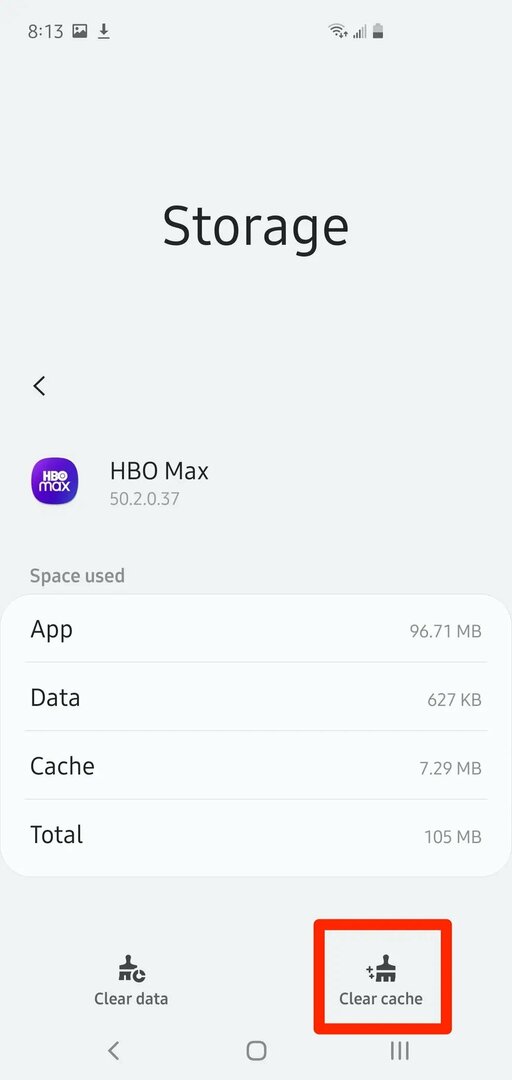
3.2 On Fire TV atau Roku
- Arahkan ke menu Pengaturan di Fire TV atau Roku.
- Pilih Aplikasi, lalu pergi ke Kelola Aplikasi yang Diinstal.
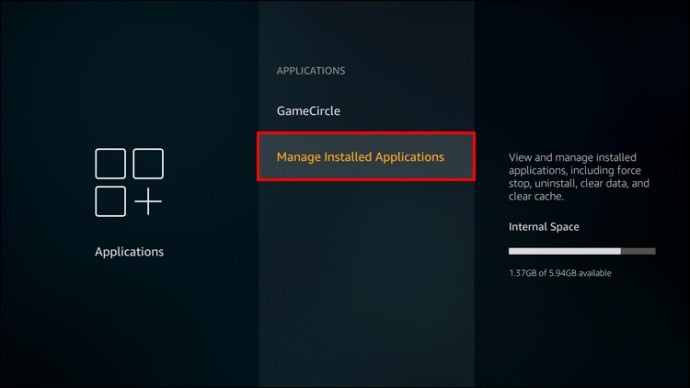
- Pilih HBO Maks dari daftar.
- Pertama, pilih Paksa Berhenti, lalu pilih opsi Hapus cache Dan Hapus data.
- Mulai HBO Max dan lihat apakah masalahnya telah diperbaiki.
3.3 Di browser
- Membuka Chrome.
- Klik pada tiga titik vertikal, arahkan kursor Sejarah, lalu pilih Sejarah dari menu konteks sekunder.
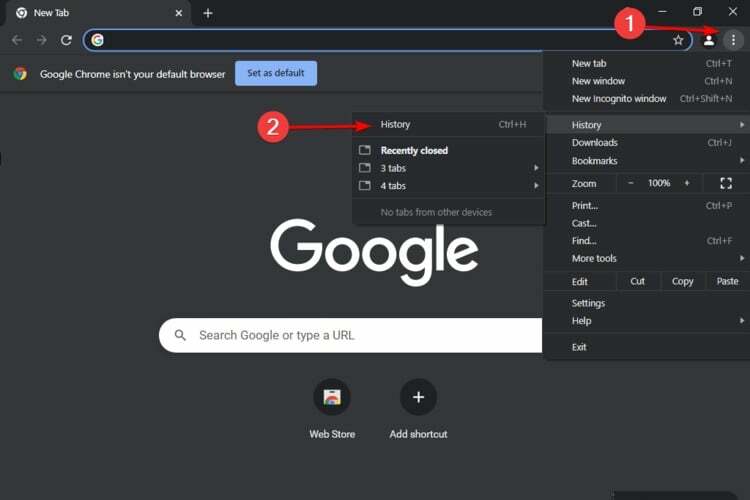
- Klik pada Menghapus data pencarian pilihan, lalu pilih a Rentang waktu yang ingin Anda hapus cache-nya.
- Tanda centang pada Gambar dan file dalam cache kotak, lalu klik Hapus data.

Sekarang setelah Anda mengonfirmasi bahwa TV dan perangkat streaming Anda mendukung Dolby Vision, Anda mungkin berurusan dengan file cache yang rusak yang mengganggu pengoperasian perangkat lunak.
Singkirkan file tersebut agar Anda dapat langsung menonton video atau film Dolby Vision.
4. Perbarui aplikasi HBO Max
- Pergi ke Toko aplikasi di Perangkat atau TV Anda.
- Mencari HBO Maks dan pilih itu.
- Pilih Unduh atau Memperbarui pilihan.
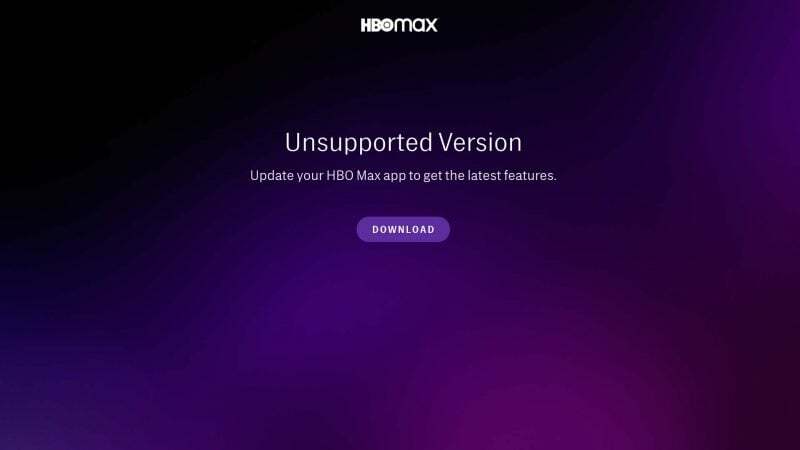
- Setelah memperbarui aplikasi, mulai ulang perangkat Anda.
Jika Dolby Vision atau HDR masih tidak aktif, langkah selanjutnya adalah memperbarui aplikasi HBO Max.
Aplikasi baru-baru ini mengalami masalah karena sebagian besar materi yang ditandai tidak mendukung Dolby Vision. Pengembang telah menyediakan perbaikan, jadi memperbarui aplikasi adalah cara tercepat untuk menyelesaikannya.
5. Atur ulang TV ke pengaturan pabrik
- Pergi ke Pengaturan menu di televisi Anda.
- Pilih salah satunya Preferensi atau Umum.
- Pilih Mengatur ulang.
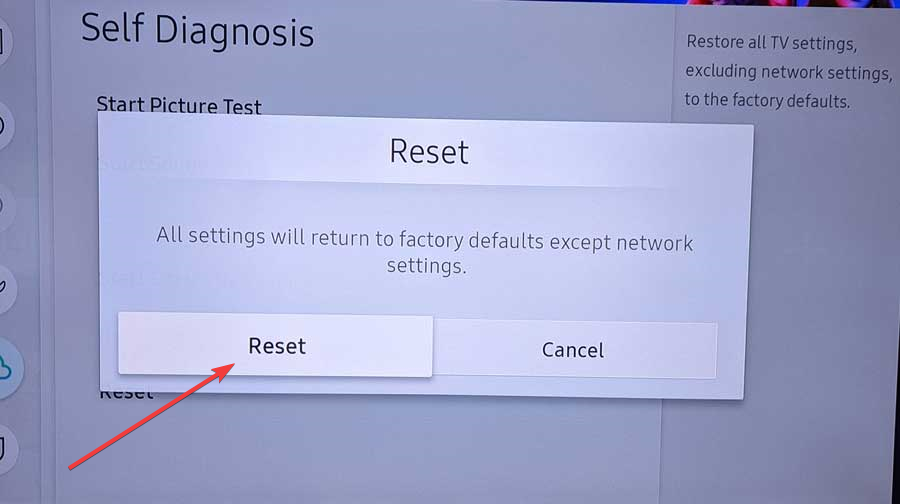
- Pilih Atur Ulang Pabrik.
- Masukkan a PIN kode jika diperlukan, atau klik OKE untuk mengkonfirmasi.
Sekarang setelah kami menetapkan bahwa ini bukan masalah perangkat keras atau aplikasi, hanya ada satu tempat untuk mencarinya. Firmware perangkat, seperti perangkat streaming dan TV Anda, dapat menyebabkan masalah Dolby Vision ini.
Anda ingin memulihkan perangkat ke pengaturan pabrik untuk menginstal aplikasi HBO Max dari awal.
Perangkat apa yang dapat digunakan untuk menonton HBO Max HDR?
Berikut adalah beberapa perangkat teratas yang kompatibel dengan 4K HDR di HBO Max:
- Smartphone: Tablet Apple iPhone, iPad, iPod Touch, dan Amazon Fire
- Perangkat streaming media: Fire TV, Roku, Xbox, Spectrum WorldBox, dan banyak lagi
- TV: Semua smart TV yang mendukung Dolby Vision
- Konsol: Xbox, PlayStation
Anda dapat memperbaiki HBO Max Dolby Vision sekarang karena Anda tahu cara melakukannya untuk menikmati konten pilihan Anda dengan kualitas terbaik.
Beberapa pembaca kami juga bertanya: Bagaimana cara memaksa HBO Max ke 4K? Jawaban singkatnya adalah Anda tidak bisa!
HBO Max menyesuaikan kualitas dan resolusi secara otomatis ke pengaturan terbaik. Namun, jika bandwidth atau kecepatan koneksi Anda rendah, resolusi dan kualitas akan diturunkan secara otomatis.
Di bagian komentar di bawah, beri tahu kami jika Anda dapat memperbaiki masalah HBO Max HDR tidak berfungsi.
Masih mengalami masalah? Perbaiki dengan alat ini:
SPONSOR
Jika saran di atas belum menyelesaikan masalah Anda, PC Anda mungkin mengalami masalah Windows yang lebih dalam. Kami merekomendasikan mengunduh alat Perbaikan PC ini (diberi peringkat Hebat di TrustPilot.com) untuk mengatasinya dengan mudah. Setelah instalasi, cukup klik Mulai Pindai tombol dan kemudian tekan pada Perbaiki Semua.